Solaris 10 Openssh安装和配置
三、使用Windows客户端管理服务器
作为远程访问的那些机器,必须要有ssh客户端才可以连接到sshd服务器上。大部分情况下,我们的远程访问机器的系统都可能是windows环境,windows自己没有自带ssh客户端程序,这需要我们自己在windows上安装ssh客户端程序。有很多ssh客户端程序可供选择,笔者个人的偏好是WinSCP和putty,考虑到会经常从windows机器复制文件到solaris 10上或者下载文件,为方便操作起见,建议使用 WinSCP。
WinSCP是一个Windows环境下使用SSH的开源图形化SFTP客户端。同时支持SCP协议。它的主要功能就是在本地与远程计算机间安全的复制文件。这是一个中文版的介绍。使用WinSCP可以连接到一台提供SFTP (SSH File Transfer Protocol)或SCP (Secure Copy Protocol)服务的SSH (Secure Shell)服务器,通常是SOLARIS 10服务器。SFTP包含于SSH-2包中,SCP在SSH-1包中。两种协议都能运行在以后的SSH版本之上。WinSCP同时支持SSH-1和SSH-2。 WinSCP通过构建于ssl或ssh2安全认证的客户机/服务器系统进行传输,为vpn、wan、extranet开发管理人员提供最经济的解决方案。
1. 获得与安装WinSCP
中文版WinSCP的汉化工作已经基本结束。可到WinSCP下载页面下载最新版本,选择多语言安装包(下载链接)。在安装过程语言选择中文。你也可以选择安装英文版,到WinSCP下载页面下载安装包。然后到翻译页面选择下载简体中文插件,将ZIP包解压缩到WinSCP安装路径。具体情况请阅读完全指导。此软件还可以结合putty,以方便用户的远程登录。
2. 主要特性
· 图形用户界面 。
· 多语言支持包括中文、英文、西班牙文、德文、意大利文、法文、捷克文 。
· 与Windows完美集成(拖拽, URL, 快捷方式) 。
· 支持所有常用文件操作 。
· 支持基于SSH-1、SSH-2的SFTP和SCP协议。
· 支持批处理脚本和命令行方式 。
· 多种半自动、自动的目录同步方式 。
· 内置文本编辑器 。
· 支持SSH密码、键盘交互、公钥和Kerberos(GSS) 验证 。
· 通过与Pageant(PuTTY Agent)集成支持各种类型公钥验证 。
· 提供Windows Explorer与Norton Commander界面 。
· 可选地存储会话信息 。
· 可将配置文件存于注册表,适合在移动介质上操作 。
3. WinSCP软件安装和使用
WinSCP软件安装过程中首先是语言选择(中文)然后设置WinSCP其他选项。然后一直按「下一步」直到完成。 WinSCP登录设置如图-3.。

图3 WinSCP登录设置
注意此时应当打开防火墙的相应端口。第一次使用WinSCP来连接远程服务器,WinSCP 会出现一询问对话框,问你是否要将远程服务器的公钥 ( 为了避免远程机器被仿冒,每台 SSH 服务器均有不同的公钥 ) 储存在本地计算机的登录文件中,若要继续联机,请按下“是”按钮,如图4。

图4 首次登录界面设定
如果你是第一次使用WinSCP,建议选择Windows Explorer界面,因为Windows用户比较熟悉这个界面。当然,如果你习惯Norton Commander风格,就选择Norton Commander界面,它注重于方便的键盘操作,你完全可以脱离鼠标,更快地进行操作。这两种可选界面都允许用户管理远程或本地的文件。笔者更加喜欢后者所以以后操作以Norton Commander界面为例。你可以在安装时选择喜欢的界面。也可以以后改变设置。 WinSCP可以执行所有基本的文件操作,例如下载和上传。同时允许为文件和目录重命名、改变属性、建立符号链接和快捷方式。如果要从Solaris 10服务器下载文件直接使用鼠标从远程窗口拖曳到windows桌面即可。然后在对话框选择“”即可。

图5 从Solaris 10服务器下载文件
上传文件到Solaris 10服务器也可以直接使用鼠标从windows目录拖曳到远程Solaris 10目录窗口即可。4. 在WinSCP中使用Solaris 10命令
虽然Solaris 10桌面应用发展很快,但是命令在Solaris 10中依然有很强的生命力。Solaris 10是一个命令行组成的操作系统,精髓在命令行,无论图形界面发展到什么水平这个原理是不会变的,Solaris 10命令有许多强大的功能:从简单的磁盘操作、文件存取、到进行复杂的多媒体图象和流媒体文件的制作。在WinSCP中使用Solaris 10命令方法如下使用鼠标点击“主菜单“-“命令”-“打开终端”命令执行界面如图6。

图6在WinSCP中使用Solaris 10命令
WINSCP常用快捷键:
F2 重新命名文件或者目录;
F4 编辑文件;
F5 复制 文件或者目录;
F6 移动文件或者目录;
F7 创建目录 ;
F8 删除文件或者目录
F9 查看文件属性;
F10 强行退出WINSCP;
F1打开在线线帮助文档:http://winscp.net/eng/docs/
另外WinSCP可以自动调用putty软件执行Solaris 10的绝大多数命令。方法如下使用鼠标点击“主菜单“-“命令”-“在Putty中打开”命令执行界面如图-11 。
相关文章
- Solaris是Sun公司开发和发布的一种现代操作系统,是UNIX系统的一个重要分支,今天小编为大家带来的是Solaris线程模型详解,希望对大家会有帮助,有需要的朋友一起去看看吧2017-04-06
- 今天小编为大家带来的是Solaris iostat详解,希望对大家会有帮助 ,有需要的朋友一起去看看吧2017-04-06
- 今天小编为大家带来的是浅谈Solaris技术,希望对大家会有帮助,有需要的朋友一起去看看吧2017-04-06
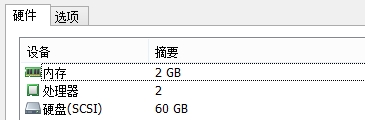
solaris11如何扩展资源池?solaris11扩展资源池的方法
最近一些朋友问小编solaris11如何扩展资源池?今天小编将为大家分享solaris11扩展资源池的方法!希望对大家会有帮助,有需要的朋友一起去看看吧2017-04-06Solaris10如何更改子网掩码?Solaris10更改子网掩码的方法
最近一些朋友在问Solaris10如何更改子网掩码?下面小编将为大家分享Solaris10更改子网掩码的方法!希望对大家会有帮助!有需要的朋友一起去看看吧2017-03-19- 今天小编将要为大家带来的是Solaris中对tar.z进行安装卸载详解!希望对大家会有帮助!有需要的朋友一起去看看吧2017-03-16
如何在solaris中设置分辨率?在solaris中设置分辨率的方法
最近有些朋友问小编如何在solaris中设置分辨率?下面小编将为大家带来的是在solaris中设置分辨率的方法!希望对大家会有帮助,感兴趣的朋友一起去看看吧2017-03-15- 最近一些朋友问小编如何查看solaris系统的版本和位数?今天小编将为大家分享查看solaris系统的版本和位数的方法!希望对大家会有帮助,有需要的朋友一起去看看吧2017-03-14
- 这篇文章主要介绍了Solaris系统与Linux系统常用命令的区别,Linux作为Unix的仿制品,其命令会与作为Unix发行版的Solaris有诸多相同点,而本文则关注它们的相异之处,需要的朋友2016-02-05
windows XP+Fedora 8+solaris 11三系统安装攻略
介绍windows XP+Fedora 8+solaris 11三系统安装攻略2014-06-16


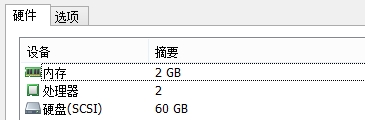
最新评论